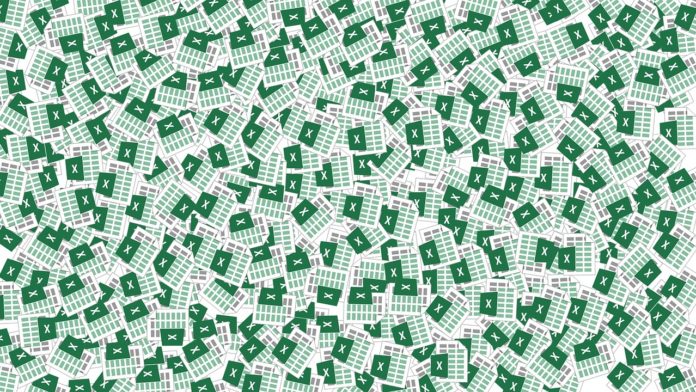
Czy wiesz, że możesz wstawić plik PDF bezpośrednio do programu Excel? Oczywiście do wyświetlania i odczytywania plików PDF konieczne jest zainstalowanie programu Adobe Acrobat lub Adobe Reader. Wystarczy wykonać kilka prostych czynności. Jesteś ciekawy? Łap krótką instrukcję!
Zrzuty ekranu w tym artykule zostały wykonane w programie Excel dla Office 365.
- Otwórz arkusz kalkulacyjny na swoim komputerze;
- Przejdź do górnego paska nawigacji a następnie kliknij na zakładkę „Wstawianie;
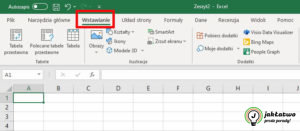
- W obszarze „Tekst” kliknij na opcję „Obiekt” (ikona prostokąta);
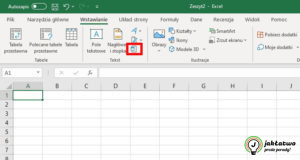
- Pojawi się nowe okienko dialogowe. Przejdź do zakładki „Utwórz z pliku” a następnie kliknij „Przeglądaj”;
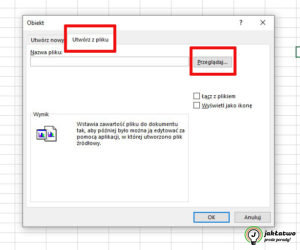
- Wybierz plik PDF zapisany na swoim komputerze a następnie zatwierdź przyciskiem „Otwórz”;
- Możesz zdecydować jak ma wyglądać plik w arkuszu kalkulacyjnym. Skorzystaj z dwóch opcji. Jeśli zaznaczysz pole wyboru przy opcji „Łącz z plikiem” to wówczas wstawiana zawartość pliku tworzy łącze ze źródłem. Zmiany w pliku źródłowym będą uwzględniane w dokumencie. Możesz zaznaczyć także pole obok „Wyświetl jako ikonę” – wówczas jak sama nazwa wskazuje, Excel wstawi ikonę reprezentującą zawartość danego pliku PDF. Oczywiście możesz wybrać oba warianty;
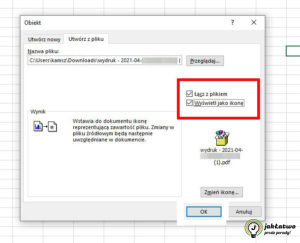
- Zatwierdź, klikając na przycisk „OK”;
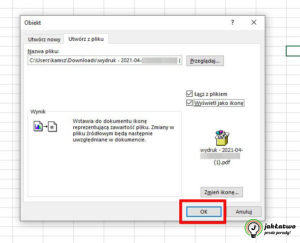
- Gotowe! Twój plik PDF zostanie teraz wstawiony do programu Excel jako ikona. Dwukrotne kliknięcie ikony otwiera plik w domyślnej przeglądarce plików PDF na komputerze.
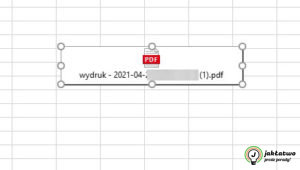
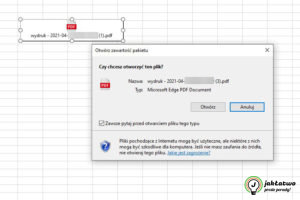
Pytania?
Masz problem? Potrzebujesz naszej pomocy/wskazówki? Skorzystaj z jednej dostępnych z opcji: napisz do nas w komentarzach korzystając z pola poniżej, skorzystaj z forum gdzie możesz uzyskać pomoc od innych użytkowników naszej strony lub wyślij do nas wiadomość!
Komentuj Nasze forum Napisz do nas





